Obsah. Obsah. Úvod Co je Nero Než začneme vypalovat Nero Express... 55
|
|
|
- Alois Macháček
- před 8 lety
- Počet zobrazení:
Transkript
1
2
3
4
5 NERO 7 5 Obsah Úvod Co je Nero Popis možností programového balíku Nero Jak pořídit Nero Instalace programu Spouštění programu Zmínka o autorském zákonu Než začneme vypalovat Jak počítač pracuje s daty Jak počítač ukládá data na disk Jak velká jsou naše data? Jak pracovat s oknem pro operace se soubory Jak kopírovat a přesunovat data Na co a čím vypalujeme CD a DVD základní typy Rozdíly mezi CD a DVD Typy disků kapacita a určení Rychlosti disků Vypalovací mechanika Ochrana proti podtečení zásobníku Disky s více sekcemi (Multisession) Normy ISO UDF Nero Express Nero StartSmart Úvodní okno Nero Express Stránka volby projektu Nero Stránka volby projektu Nero Jak pracovat s průvodci (příprava projektu) Vypalování datového CD Hudební CD DVD-Video Obsah
6 6 NERO Vypálení obrazu disku Kopírování disku Kombinovaný disk Nero Burning ROM Popis programu Okno Nero Burning ROM Jak uložit kompilaci Základní nastavení programu Karta Kompilace Karta Obecné Vyrovnávací paměť Jazyk Zvuky Prohlížeč souborů Sestavení a úprava kompilace Jak pracovat s Prohlížečem souborů Jak vytvořit kompilaci Co počít s hotovou kompilací Vypalování datového disku Jak přidat data na neuzavřený disk Vypalování hudebního CD Vypalování DVD-Video DVD-Video Mini DVD Disk s více sekcemi (oddíly) Kopírování CD a DVD Kopírování mezi dvěma disky Kopírování prostřednictvím obrazu disku Kopírování DVD Vypalování dalších typů disků Smíšené CD CD Extra Video CD a Super Video CD Další možnosti programu Nero Burning ROM Převod formátu souborů Kopírování zvukových stop z CD Vymazání přepisovatelného disku Obsah
7 NERO Nero Cover Designer Jak pracovat s oknem Cover Designer Pozadí Text Seznam stop Tisk obalu Nero Wave Editor Záznam zvuku Úprava zvukového záznamu Jak označit výběr Odstranění části záznamu Změna hlasitosti Historie Efekty Příprava záznamu pro CD Nero SoundTrax Vypalování LP na CD Mixážní program Další aplikace dodávané s programem Nero Nero BackItUp Vytvoření zálohy Zkopírování zálohy na CD Obnovení zálohovaných dat Automatické zálohování Nero ImageDrive Nero DriveSpeed Nero CD-DVD Speed Testování vypálených médií Nero InfoTool Zavedené pojmy Rejstřík Obsah
8 NERO 7 9 Úvod Úvod Ty tam jsou časy, kdy si lidé kupovali černé gramofonové desky nebo nahrávali hudbu z rádia na magnetofonové kotouče nebo v lepším případě na kazety. Dávno už minuly doby, kdy nejrozšířenějším prostředkem přenášení dat a programů byla disketa. Rovněž kazeta VHS se pomalu odebírá do propadliště dějin. V dnešním multimediálním světě jsou hlavním médiem disky s optickým záznamem, známé pod zkratkami CD a DVD. Záznam na tyto disky se přenáší dvěma základními způsoby. V průmyslové sféře se disky vyrábějí lisováním a uživatel s nimi nemůže dělat nic jiného než je zakoupit a přehrávat. Druhý typ záznamu je však určen pro každého je to vypalování. Tato ještě před deseti lety prakticky nedostupná operace je již naprosto běžným postupem a dnes nekoupíte počítač, který by nebyl vybaven vypalovací mechanikou CD nebo ještě lépe DVD. Vypálit si vlastní disk může každý a troufáme si říct, že ten, kdo pracuje s počítačem, disky vypalovat musí. Dnešní velkoobjemová data se na diskety nevejdou a lepší záznamová média než CD nebo DVD sice už vymyšlena jsou (Blu-ray, HD-DVD), ale jejich cena se zatím pohybuje mimo běžné cenové relace. CD i DVD pořídíte za desítky korun, což je Úvod
9 10 NERO 7 cena zanedbatelná ve srovnání s hodnotou dat, která na disky lze uložit, zálohovat na nich či přenášet. Pokud si myslíte, že tak velký disk, jako je CD, pro svá data nikdy nebudete potřebovat, tak jen malý příklad. Tato kniha se všemi obrázky má nyní asi 150 MB (megabajtů), což je zhruba necelá jedna čtvrtina kapacity CD. Nu a sto fotografií pořízených digitálním fotoaparátem se zobrazením pěti milionů bodů zabere asi stejné místo. A nafotografovat sto obrázků denně, když víte, že vlastně nic nezkazíte, není žádný problém. Za čtyři dny naplníte jeden CD Bez vypalování se dnes skutečně neobejdete. Tato kniha si vzala za úkol seznámit čtenáře se všemi možnostmi balíku programů Nero. Většina dosud vydaných příruček o Neru (i my jsme se na nich podíleli) je velmi stručná, má jen několik desítek, maximálně stovku stránek a zaměřuje se na nejdůležitější funkce programu, tedy vlastní vypalování datových a hudebních disků a DVD-Video. Nero je však mnohem složitější, jeho možnosti jsou velké a většina běžných uživatelů, která si Nero nainstaluje, program ihned po vypálení zavře a naprosto se nezajímá o to, že program umí něco víc. A to je škoda. Naše kniha je rozsahem přinejmenším trojnásobná, protože se zaměřujeme téměř na vše, co Nero dokáže, a pak také proto, že s ohledem na začínající uživatele popisujeme mnohé operace skutečně podrobně. Nero je doslova univerzální nástroj, který vás doslova provede celým světem audiovizuální techniky a pomůže vám vytvořit CD doslova od zdroje. Znamená to, že dokáže například zaznamenat váš hlas i váš doprovod na kytaru či jiný hudební nástroj, celou takto vzniklou hudební stopu uložit, upravit, opatřit efekty, zařadit do kompilace spolu s dalšími skladbami, toto pak vypálit na disk a na závěr ještě vytvořit obal na krabičku. To byl jen náznak možností programu. Nero toho dokáže mnohem víc, jeho možnosti jsou nastíněny o pár odstavců dál. V současné době je v našich podmínkách nejvíce rozšířen program Nero 6, od října 2005 se dodává nová verze programu, Nero 7. Tato kniha je koncipována tak, aby s ní mohli pracovat uživatelé obou verzí. Psali jsme ji podle verze Nero 7, ovšem většina funkcí programu je v obou verzích shodná a pracovní postupy se liší nepatrnými detaily. Pokud se některé postupy liší výrazněji, upozorňujeme na rozdíl a v samostatných odstavcích popisujeme práci se starší verzí. Pokud se obrázek týká výhradně Nera 6, informujeme vás v popisku obrázku. S programem Nero 7 jsou dodávány i některé aplikace, které v Neru 6 obsaženy nebyly. Jsou to především aplikace určené ke zpracování fotografií a videa (Nero PhotoSnap, Nero Vision). O nich se v knize pouze zmiňujeme, ale nepopisujeme je. Podrobně však popisujeme všechny aplikace, které jsou dodávány jak s Nerem 6, tak s Nerem 7. Publikace je určena každému, kdo projeví touhu vypálit si disk a nechce ustrnout u jedné naučené operace. Na své si přijdou především naprostí začátečníci, tedy lidé, kteří teprve před nedávnem vzali myš do ruky, a rovněž příležitostní uživatelé počítače, mezi něž počítáme takové, které v kanceláři naučili pracovat s jediným programem a jejichž další vývoj ponechali na přírodě. Naši knihu mohou číst i děti, právě tak jako senioři, kteří teprve v důchodu mají dostatek času seznamovat se s počítači. V knize však najdete i pasáže určené pokročilejším uživatelům, zejména ty, v nichž vysvětlujeme technické detaily vypalování a dalších procesů. Musíme však předpokládat, že čtenář už někdy u počítače seděl a ovládá základní operace, jako je práce s myší, spouštění a ukončování programů, přepínání mezi spuštěnými Úvod
10 NERO 7 11 programy a manipulace s okny. Nutnou podmínkou úspěšného vypalování disků je znalost operací se soubory (kopírování, přesun, přejmenování a odstranění souborů) a složkami (způsob organizace dat v počítači). Pro ty čtenáře, kteří v tomto ohledu mají jisté mezery, je do knihy vsunuta drobná kapitolka, která je v krátkosti s touto problematikou seznámí. Úvod Kniha je rozdělena do osmi kapitol. První kapitola je úvodní a seznamovací. Dovíte se, co je Nero, jak je získat, nainstalovat a spustit. Kromě toho se vám dostane poučení o příslušných paragrafech autorského zákona (zákon č. 121/2000 Sb.). Ve druhé kapitole si začátečníci mohou osvěžit a prohloubit základní znalosti o organizaci a způsobu ukládání dat na disku. Nejen oni, ale i pokročilí se pak jistě něco rádi dozvědí o tom, jak vlastně počítač CD a DVD vypaluje a co je přitom důležité nastavit a sledovat. Třetí kapitola seznamuje s aplikací Nero Express, s níž dosáhnete téměř týchž výsledků jako s aplikací Nero Burning ROM. Ovládání je však mnohem jednodušší, pracuje se pomocí průvodců a nastavení není tak složité. Ve čtvrté kapitole dojde na nejdůležitější součást programového balíku, Nero Burning ROM. Dovede skutečně vše, co se vypalování disků týče. S aplikací vypálíte všechny typy disků jak obyčejné datové CD, hudební CD, tak DVD-Video nebo takové speciality, jako jsou smíšená CD, disk s více sekcemi nebo CD Extra. Vypalování jednotlivých typů disků je popsáno krok za krokem včetně typických příkladů. Pátá kapitola je věnována programu Nero Cover Designer, pomocí něhož lze vytvořit a vytisknout obaly na právě vypálené disky. V šesté kapitole se dovíte, co program Nero Wave Editor dokáže udělat se zvukovým záznamem, od samotného nahrání záznamu až po předání zvukové stopy k vypálení. Sedmá kapitola je věnována aplikaci Nero SoundTrax, která slouží především k sestavení celého hudebního CD, a to jak z již uložených zvukových souborů, tak z klasických LP a kazet. Závěrečná osmá kapitola je věnována zbývajícím aplikacím dodávaným s Nero Burning ROM. Jde především o tvůrce umělých disků Nero ImageDrive, dále pak o Nero Drive- Speed, které umí nastavit rychlosti mechanik, Nero BackItUp určené k zálohování dat, Nero CD-DVD Speed, jež dokáže testovat a měřit mechaniky a disky, a Nero InfoTool podávající komplexní informace o mechanikách optických disků. Publikaci jsme psali podle aplikací Nero a Nero Protože firma Ahead dodává k oběma verzím průběžně další aktualizace, mohou se popisované skutečnosti od reálného stavu v detailech lišit. Poznámka Úvod
11 12 NERO 7 Používané konvence K tomu, abyste se v textu lépe vyznali a také abyste si vykládanou látku lépe zapamatovali, používáme několik prostředků odlišení a zvýraznění textu. Důležité Texty, které považujeme za důležité, zvýrazňujeme tučnou sazbou. Citace Názvy KLÁVESA Tučně zvýrazňujeme i texty, které můžete číst na displeji, například názvy polí v dialogových oknech, názvy příkazů v nabídkách atp. (např. panel Snadné spuštění, příkaz Soubor Nový). Názvy firem a jejich produktů sázíme kurzivou. Klávesy a klávesové zkratky jsou sázeny kapitálkami (např. MEZERNÍK, SHIFT, CTRL+C). Poznámka Piktogram označuje poznámku k používané terminologii. Poznámka většinou upozorňuje na další používané termíny označující stejnou skutečnost. Upozornění Vykřičník upozorňuje na fakta, která byste měli určitě vědět, na situace, na něž byste měli dávat pozor. Tip Symbol vás upozorní na různé tipy, kterými můžete zefektivnit svoji práci. Co se nepovedlo A s tímto symbolem se setkáte, když bude třeba upozornit na úskalí programu a na funkce, které nepracují, jak by se očekávalo. Úvod
12 NERO Co je Nero Co je Nero Co se v kapitole naučíme: Protože je kapitola úvodní, uvedeme vás do problematiky. Řekneme si, co všechno Nero dokáže jaké jsou jeho možnosti. Dočtete se, jak si Nero obstarat, pokud je ještě nemáte, a jak je nainstalovat. Ukážeme si, jak Nero spouštět, i to, jak je spouštět racionálně a rychle. A nakonec se podíváme do světa paragrafů, abyste věděli, co si můžete při vypalování dovolit a kdy už začínáte balancovat na hranici zákona. 1.1 Popis možností programového balíku Nero Produkt německé firmy Ahead (nyní již Nero), kterým se na stránkách naší objemné knihy zabýváme, byl původně malým prográmkem sloužícím k jednoduchému vypalování kompaktních disků. Časem projevil velkou životaschopnost a dnes je nejpoužívanějším vypalovacím programem, přinejmenším v naší zemi. Autoři programu nezaostávají za vývojem, a proto jejich produkt dokáže vše, co je ve světě CD i DVD jen trochu myslitelné. Kromě toho je program doplněn dalšími funkcemi, které úzce souvisejí s kompaktními disky. Co tedy program vlastně umí: 1.1 Popis možností programového balíku Nero
13 14 NERO 7 Vypalovat všechny typy disků, tedy CD i DVD (DVD+R, DVD-R, DVD-RAM), a to ve všech myslitelných variantách. K vypalování můžete použít dvě různé aplikace Nero Express pro začátečníky, Nero Burning ROM využijí pokročilí. A tápající mohou využít služeb Nero Start Smart. Upravovat zvukový záznam pomocí aplikace Nero Wave Editor. Převádět LP a kazety na CD a mixovat zvukové stopy v aplikaci Nero Sound Trax. Tisknout obaly vypálených CD a DVD v aplikaci Nero Cover Designer. Převádět zvukové soubory z jednoho formátu do jiného. Racionálně pracovat s kompaktními disky pomocí aplikace Nero Drive Speed. Vytvářet virtuální mechaniky s Nero Image Drive. Testovat mechaniky a média s Nero CD-DVD Speed. Získávat informace pomocí Nero Info Tool. Pravidelně zálohovat data pomocí aplikace Nero BackItUp. Výše uvedené aplikace jsou součástí jak programového balíku Nero 6, tak nové verze Nero 7 Ultra Edition. S programovým balíkem Nero 7 Ultra Edition se dodávají ještě další aplikace, ty ale v této knize nejsou popsány, protože by její rozsah musel být dvojnásobný. Nero PhotoSnap program k editaci a úpravě statických obrázků (digitálních fotografií). Nero PhotoSnap Viewer program, který umožní vytvořit z vašich fotografií fotoalbum. Nero Recode program, který dokáže DVD (nechráněná proti kopírování) překódovat a editovat z nich vlastní DVD (například odstranit nepotřebné titulky, zvukové stopy); rovněž lze jeho pomocí video oříznout, a tak vytvořit vlastní disk z několika disků. Nero Vision program pro editaci a úpravu DVD a dalších obrazových disků. 1.2 Jak pořídit Nero Nero získáte snadno. Základní verzi lze stáhnout například z internetových stránek viz obr Klepnutím na odkaz Zdarma stáhnout Nero CZ (nebo jiné, patrně vyšší číslo) stáhnete zkušební verzi programu Nero. Pokud byste chtěli program hned zakoupit, na stejné stránce klepněte na odkaz Koupit plnou verzi. Počítejte s tím, že stahování určitou dobu potrvá, celý balík má velikost asi 105 MB. 1. Co je Nero
14 NERO 7 15 Co je Nero Obr. 1.1: Webová stránka, ze které lze stáhnout Nero 1.3 Instalace programu Pokud jste se již stali šťastnými majiteli programu Nero, neváhejte a nainstalujte si jej. Těžko říct, v jaké podobě jej v době četby této knihy získáte, protože na svět přicházejí stále nové a nové verze, a proto může dojít k malým i velkým odlišnostem. Postup instalace bude však s největší pravděpodobností totožný. Instalaci programu Nero 7 spustíte poklepáním na ikoně Nero _csy.exe na obrázku 1.2 vlevo; název se může lišit podle toho, která aktuální verze bude právě k dispozici. Pro instalaci Nero 6 jsou k dispozici dva instalační soubory, jejich ikony vidíte na obrázku 1.2 vpravo. Jejich název se bude lišit podle aktuální verze. Platí, že soubor, v jehož názvu najdete znaky CS nebo CZ, se použije až jako druhý, protože obsahuje rozšíření původní anglické verze o češtinu. Proto instalaci spusťte poklepáním na ikoně vpravo. 1.3 Instalace programu
15 16 NERO 7 Obr. 1.2: Instalační soubory Instalační program reaguje okamžitě. Samorozbalovací soubor otevře před vašima očima okno jako na obrázku 1.3 a během několika vteřin je se svou prací hotov. Kdesi na pevném disku jsou připraveny pracovní soubory k instalaci. Další kroky budete podnikat pomocí Průvodce instalací produktu Nero 7 Ultra Edition viz obr Obr. 1.3: Spouštění instalátoru Průvodce je speciální dialogové okno, které vás v několika krocích provede instalací programu. O průvodcích bude ještě řeč, teď jen stručně mezi jednotlivými kroky průvodce procházíte stiskem tlačítek Další > nebo < Zpět. Ostatně text v okně je psán tak, že vlastně nemůžete udělat chybný krok. Neváhejte a stiskněte tlačítko Další >. Obr. 1.4: Průvodce instalací 1. Co je Nero
16 NERO 7 17 Pokud máte starší verzi programu Nero (a je to docela dobře možné), jak sedmička, tak šestka vás donutí tuto verzi odstranit. Je to logické, nemá žádný smysl mít dvě verze. Proto stiskněte tlačítko Odebrat. Instalátor se ujistí, zda krok míníte vážně, vyžádá si váš výslovný souhlas. Jakmile je starší veze odstraněna, zobrazí se další panel průvodce viz obr Tentýž se zobrazí i tehdy, když doposud ve svém počítači žádnou verzi programu Nero nemáte. Jde o licenční ujednání, které se zpravidla odbude mávnutím ruky a obvykle se hledá nejrychlejší cesta, jak se prokousat k dalšímu pokračování. Je to chyba. Text licenčního ujednání je důležitý. Je v něm totiž popsáno, za jakých podmínek smíte program používat. Tím, že vydáte souhlas s přijetím licenční smlouvy, vyslovujete souhlas se vším, co je zde napsáno. Pokud budete program užívat jiným způsobem, vystavujete se sankcím. Mohou být zvláště tvrdé, pokud byste program Nero užívali ke komerčním účelům. Co je Nero Obr. 1.5: Licenční ujednání Nutnou podmínkou další instalace je přijetí všech ujednání licenční smlouvy, jinak vás průvodce nepustí dál. Jakmile přepnete přepínač do správné polohy a stisknete tlačítko Další >, následující panel průvodce si vyžádá vaše jméno a jméno vaší společnosti viz obr Chcete-li program používat jako ostrou verzi, je třeba zadat ještě Sériové číslo, které při koupi programu získáte. Instalátor Nero 6 vám zde navíc umožní určit, kde na pevném disku bude program nainstalován. Samo Nero navrhuje složku C:\Program Files\Ahead. Umístění neměňte, nemáte-li k tomu zvlášť dobrý důvod (a to obvykle nemáte); v opačném případě využijte služeb tlačítka Procházet. Poznámka 1.3 Instalace programu
17 18 NERO 7 Obr. 1.6: Vložení údajů o zákazníkovi Další panel průvodce (není zde vyobrazen) vám nabídne volbu mezi typickou (doporučujeme) nebo uživatelskou instalací tu přenechte zkušeným. Stiskem tlačítka Další > se pak zobrazí poslední panel, z něhož se ještě můžete vrátit k předchozím nastavením viz obr Pokud stisknete tlačítko Nainstalovat, instalace se rozběhne a už nemáte šanci ji zastavit, snad s výjimkou násilného vypnutí počítače. Obr. 1.7: Ukončení příprav instalace O průběhu instalace budete informováni kontrolním panelem jako na obrázku 1.8. Instalátor vás průběžně informuje, co právě dělá a kolik času ještě zbývá do konce. Nebojte se, je to záležitost několika desítek vteřin. 1. Co je Nero
18 * NERO 7 19 Co je Nero Obr. 1.8: Kontrola průběhu instalace Jakmile budou soubory nainstalovány, otevře se předposlední panel průvodce instalací. Nabízí vám asociaci souborů. Pokud nastavíte asociaci datových souborů s daným programem, znamená to, že poklepáním na ikoně datového souboru se spustí právě daný program a otevře datový soubor k editaci. Pokud jste například byli zvyklí editovat obrázky (přípona BMP) v programu Malování a ponecháte zaškrtnuté příslušné políčko pro asociaci datových souborů s příponou BMP, bude tyto obrázky automaticky otvírat příslušná aplikace Nero, namísto programu Malování. Důrazně doporučujeme žádné asociace k programu Nero nevytvářet, pokud je skutečně nebudete chtít tímto programem editovat (například soubory WAV programem Nero Wave- Editor. Proto všechna ostatní zaškrtnutí na kartách Image, Audio, Video a Other zrušte. Obr. 1.9: Volba asociací souborů 1.3 Instalace programu
19 20 NERO 7 Na chvíli se zastavte na kartě Shortcut Menu. Najdete zde tři zaškrtávací políčka a rozhodnete zde o umístění zástupců programu. Poznámka Zástupce (shortcut) je vlastně ikona, která vám umožní spouštět program z pracovní plochy Windows. Panel Snadné spuštění (Quick Launch) je součástí hlavního panelu Windows a najdete jej úplně vlevo vedle tlačítka Start. Jste-li naprostým začátečníkem, rozhodně ponechte všechna tři políčka zaškrtnutá, budete mít k programu snadný přístup. Jde o aplikace Nero Home a Nero Start Smart, které jsou právě začátečníkům určeny. Obr. 1.10: Dokončení instalace Informaci o ukončení instalace dostanete na posledním panelu průvodce, nezbývá vám zde nic jiného než stisknout tlačítko Dokončit. Následující řádky jsou určeny těm, kteří instalují Nero 6. Zatím jste nainstalovali uvedeným postupem jen anglickou verzi programu. Pokud se v anglickém prostředí cítíte jako ryba ve vodě, můžete další řádky přeskočit, my ostatní se podíváme, jak zařídit, aby na nás program hovořil česky. 1. Co je Nero
20 NERO 7 21 Co je Nero Obr. 1.11: Instalace českého prostředí K instalaci češtiny poklepejte na ikoně druhého instalačního souboru na obrázku 1.2 vlevo. Instalace je jednoduchá, průvodce (viz obr. 1.11) má dva kroky. Na prvním panelu instalaci spustíte, na druhém, jehož obrázek v knize nehledejte, instalaci ukončíte. Instalace je definitivně hotova, program Nero je připraven vypalovat disky. 1.4 Spouštění programu Spouštění Nera nečiní žádné potíže. Jednotlivé aplikace Nera spustíte z nabídky Start Všechny programy Nero 7 Ultra Edition. Kdybyste ještě používali starší verze programu Nero, spouštíte programy cestou Start Všechny programy Ahead. Poznámka Protože Nero je skutečně velký programový balík, jsou další kroky trochu složitější. Vždy je však na pracovní ploše Windows okamžitě po ruce zástupce programu Nero StartSmart. Všechny aplikace programového balíku Nero 7 lze spustit z nabídky Start Všechny programy Nero 7 Ultra Edition viz obr Dále se tato nabídka člení do několika skupin podle toho, jakou činností se dále míníte zabývat. Jistě si sami správnou cestu rychle najdete; například hlavní složku programu (Nero Burning ROM) lze spustit jak z nabídky Data, tak z nabídky Zvuk. 1.4 Spouštění programu
Ukázka knihy z internetového knihkupectví
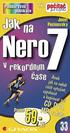 Ukázka knihy z internetového knihkupectví www.kosmas.cz 3 Josef Pecinovský Grada Publishing 4 Jak na Nero 7 v rekordnìm Ëase Josef Pecinovsk Vydala Grada Publishing, a.s. U Průhonu 22, Praha 7 jako svou
Ukázka knihy z internetového knihkupectví www.kosmas.cz 3 Josef Pecinovský Grada Publishing 4 Jak na Nero 7 v rekordnìm Ëase Josef Pecinovsk Vydala Grada Publishing, a.s. U Průhonu 22, Praha 7 jako svou
Úvod 9. Základní komponenty balíku Nero 12. Instalace balíku Nero 15. Rychlá práce s Nero StartSmart 20. Základní vypalování v Nero Express 34
 Obsah Úvod 9 Vypalování jako základ 9 Foto, hudba a filmy co hrdlo ráčí 9 Konvence použité v knize 10 1 Balík Nero 8 a jeho instalace 11 Základní komponenty balíku Nero 12 Možnosti vypalování CD a DVD
Obsah Úvod 9 Vypalování jako základ 9 Foto, hudba a filmy co hrdlo ráčí 9 Konvence použité v knize 10 1 Balík Nero 8 a jeho instalace 11 Základní komponenty balíku Nero 12 Možnosti vypalování CD a DVD
Instalace a nastavení PDFCreatoru
 Instalace a nastavení PDFCreatoru Program Komunikátor dokáže převést libovolnou tiskovou sestavu do formátu PDF. Aby však mohla tato funkce spolehlivě fungovat, musí být na počítači nainstalován program
Instalace a nastavení PDFCreatoru Program Komunikátor dokáže převést libovolnou tiskovou sestavu do formátu PDF. Aby však mohla tato funkce spolehlivě fungovat, musí být na počítači nainstalován program
Ukázka knihy z internetového knihkupectví www.kosmas.cz
 Ukázka knihy z internetového knihkupectví www.kosmas.cz 3 Grada Publishing Nero + obsah.p65 3 4 Jak na Nero 6 v rekordnìm Ëase Jan Pecinovsk Vydala Grada Publishing, a.s. U Průhonu 22, Praha 7 jako svou
Ukázka knihy z internetového knihkupectví www.kosmas.cz 3 Grada Publishing Nero + obsah.p65 3 4 Jak na Nero 6 v rekordnìm Ëase Jan Pecinovsk Vydala Grada Publishing, a.s. U Průhonu 22, Praha 7 jako svou
Ukázka knihy z internetového knihkupectví www.kosmas.cz
 Ukázka knihy z internetového knihkupectví www.kosmas.cz k á z k a k n i h y z i n t e r n e t o v é h o k n i h k u p e c t v í w w w. k o s m a s. c z, U I D : K O S 1 8 0 7 1 1 U k á z k a k n i h y
Ukázka knihy z internetového knihkupectví www.kosmas.cz k á z k a k n i h y z i n t e r n e t o v é h o k n i h k u p e c t v í w w w. k o s m a s. c z, U I D : K O S 1 8 0 7 1 1 U k á z k a k n i h y
Proč se na DVD vejde více dat než na CD? 27 Co jsou pity a landy? 27
 O čem je tato kniha 9 KAPITOLA 1 Co je DVD a co umí 11 Proč vzniklo DVD 13 Kolik dat se vejde na DVD 14 Jaké základní formáty DVD existují? 16 Proč je DVD lepší než VHS 16 Co jsou DVD regiony 21 Co slouží
O čem je tato kniha 9 KAPITOLA 1 Co je DVD a co umí 11 Proč vzniklo DVD 13 Kolik dat se vejde na DVD 14 Jaké základní formáty DVD existují? 16 Proč je DVD lepší než VHS 16 Co jsou DVD regiony 21 Co slouží
Windows 8.1 (5. třída)
 Windows 8.1 (5. třída) Pracovní plocha: takto vypadá Pracovní plocha u nás ve škole - pozadí Pracovní plochy - ikony na pracovní ploše - Hlavní panel - ikony na Hlavním panelu (zvýrazněná ikona spuštěné
Windows 8.1 (5. třída) Pracovní plocha: takto vypadá Pracovní plocha u nás ve škole - pozadí Pracovní plochy - ikony na pracovní ploše - Hlavní panel - ikony na Hlavním panelu (zvýrazněná ikona spuštěné
Ukázka knihy z internetového knihkupectví www.kosmas.cz
 Ukázka knihy z internetového knihkupectví www.kosmas.cz k á z k a k n i h y z i n t e r n e t o v é h o k n i h k u p e c t v í w w w. k o s m a s. c z, U I D : K O S 1 8 1 5 0 8 U Jan Pecinovský, Josef
Ukázka knihy z internetového knihkupectví www.kosmas.cz k á z k a k n i h y z i n t e r n e t o v é h o k n i h k u p e c t v í w w w. k o s m a s. c z, U I D : K O S 1 8 1 5 0 8 U Jan Pecinovský, Josef
Manuál k programu KaraokeEditor
 Manuál k programu KaraokeEditor Co je KaraokeEditor? Program slouží pro editaci tagů v hudebních souborech formátu mp3. Tagy jsou doprovodné informace o písni, uložené přímo v mp3. Aplikace umí pracovat
Manuál k programu KaraokeEditor Co je KaraokeEditor? Program slouží pro editaci tagů v hudebních souborech formátu mp3. Tagy jsou doprovodné informace o písni, uložené přímo v mp3. Aplikace umí pracovat
ČSOB Business Connector
 ČSOB Business Connector Instalační příručka Člen skupiny KBC Obsah 1 Úvod... 3 2 Instalace aplikace ČSOB Business Connector... 3 3 Získání komunikačního certifikátu... 3 3.1 Vytvoření žádosti o certifikát
ČSOB Business Connector Instalační příručka Člen skupiny KBC Obsah 1 Úvod... 3 2 Instalace aplikace ČSOB Business Connector... 3 3 Získání komunikačního certifikátu... 3 3.1 Vytvoření žádosti o certifikát
Jak na odevzdání výkazů pro ČSSZ elektronickou formou
 Jak na odevzdání výkazů pro ČSSZ elektronickou formou Jak asi víte, od roku 2014 se bude komunikace s ČSSZ odehrávat pouze elektronickou formou. Jak ČSSZ informovala, povinná elektronická komunikace zaměstnavatelů
Jak na odevzdání výkazů pro ČSSZ elektronickou formou Jak asi víte, od roku 2014 se bude komunikace s ČSSZ odehrávat pouze elektronickou formou. Jak ČSSZ informovala, povinná elektronická komunikace zaměstnavatelů
www.instaluj.cz OBSAH
 OBSAH 1) INSTALACE NERO 2015...3 2) SPUŠTĚNÍ APLIKACÍ...4 3) SEKCE SPRÁVA A PŘEHRÁVÁNÍ...6 3.1 NERO MEDIAHOME...6 3.1.1 Prostředí Nero MediaHome...6 3.2 NERO MEDIABROWSER...7 3.3 NERO BLU-RAY PLAYER...7
OBSAH 1) INSTALACE NERO 2015...3 2) SPUŠTĚNÍ APLIKACÍ...4 3) SEKCE SPRÁVA A PŘEHRÁVÁNÍ...6 3.1 NERO MEDIAHOME...6 3.1.1 Prostředí Nero MediaHome...6 3.2 NERO MEDIABROWSER...7 3.3 NERO BLU-RAY PLAYER...7
Windows 10 (5. třída)
 Windows 10 (5. třída) Pracovní plocha: takto vypadá Pracovní plocha u nás ve škole - pozadí Pracovní plochy - ikony na Pracovní ploše ikona Student 17 (se jménem přihlášeného uživatele) ikona Tento počítač
Windows 10 (5. třída) Pracovní plocha: takto vypadá Pracovní plocha u nás ve škole - pozadí Pracovní plochy - ikony na Pracovní ploše ikona Student 17 (se jménem přihlášeného uživatele) ikona Tento počítač
ČSOB Business Connector Instalační příručka
 ČSOB Business Connector Instalační příručka Obsah 1 Úvod... 2 2 Získání komerčního serverového certifikátu... 2 2.1 Vytvoření žádosti o certifikát v počítači... 2 2.2 Instalace certifikátu do počítače...
ČSOB Business Connector Instalační příručka Obsah 1 Úvod... 2 2 Získání komerčního serverového certifikátu... 2 2.1 Vytvoření žádosti o certifikát v počítači... 2 2.2 Instalace certifikátu do počítače...
Připojení ke vzdálené aplikaci Target 2100
 Připojení ke vzdálené aplikaci Target 2100 Pro úspěšné připojení ke vzdálené aplikaci Target 2100 je nutné připojovat se ze stanice s Windows XP SP3, Windows Vista SP1 nebo Windows 7. Žádná VPN není potřeba,
Připojení ke vzdálené aplikaci Target 2100 Pro úspěšné připojení ke vzdálené aplikaci Target 2100 je nutné připojovat se ze stanice s Windows XP SP3, Windows Vista SP1 nebo Windows 7. Žádná VPN není potřeba,
NERO 8 KOMPLETNÍ PRŮVODCE VYPALOVÁNÍM CD A DVD
 NERO 8 KOMPLETNÍ PRŮVODCE VYPALOVÁNÍM CD A DVD 5 Obsah Úvod... 9 1 Teorie vypalování... 13 1.1 Trocha historie...13 1.2 Jednotky používané pro záznam digitálních informací...15 1.3 Fyzický formát disků...17
NERO 8 KOMPLETNÍ PRŮVODCE VYPALOVÁNÍM CD A DVD 5 Obsah Úvod... 9 1 Teorie vypalování... 13 1.1 Trocha historie...13 1.2 Jednotky používané pro záznam digitálních informací...15 1.3 Fyzický formát disků...17
ČSOB Business Connector instalační příručka
 ČSOB Business Connector instalační příručka Obsah 1 Úvod... 2 2 Získání komerčního serverového certifikátu... 2 2.1 Vytvoření žádosti o certifikát v počítači... 2 2.2 Instalace certifikátu na počítač...
ČSOB Business Connector instalační příručka Obsah 1 Úvod... 2 2 Získání komerčního serverového certifikátu... 2 2.1 Vytvoření žádosti o certifikát v počítači... 2 2.2 Instalace certifikátu na počítač...
Postup přechodu na podporované prostředí. Přechod aplikace BankKlient na nový operační systém formou reinstalace ze zálohy
 Postup přechodu na podporované prostředí Přechod aplikace BankKlient na nový operační systém formou reinstalace ze zálohy Obsah Zálohování BankKlienta... 3 Přihlášení do BankKlienta... 3 Kontrola verze
Postup přechodu na podporované prostředí Přechod aplikace BankKlient na nový operační systém formou reinstalace ze zálohy Obsah Zálohování BankKlienta... 3 Přihlášení do BankKlienta... 3 Kontrola verze
Stručný obsah. Úvod 15. KAPITOLA 1 První kroky v systému Windows 8 19. KAPITOLA 2 Hlavní panel a jeho možnosti 41. KAPITOLA 3 Soubory a složky 51
 Stručný obsah Úvod 15 KAPITOLA 1 První kroky v systému Windows 8 19 KAPITOLA 2 Hlavní panel a jeho možnosti 41 KAPITOLA 3 Soubory a složky 51 KAPITOLA 4 Práce se schránkou 85 KAPITOLA 5 Osobní přizpůsobení
Stručný obsah Úvod 15 KAPITOLA 1 První kroky v systému Windows 8 19 KAPITOLA 2 Hlavní panel a jeho možnosti 41 KAPITOLA 3 Soubory a složky 51 KAPITOLA 4 Práce se schránkou 85 KAPITOLA 5 Osobní přizpůsobení
Ukázka knihy z internetového knihkupectví www.kosmas.cz
 Ukázka knihy z internetového knihkupectví www.kosmas.cz U k á z k a k n i h y z i n t e r n e t o v é h o k n i h k u p e c t v í w w w. k o s m a s. c z, U I D : K O S 1 8 1 0 9 3 U k á z k a k n i h
Ukázka knihy z internetového knihkupectví www.kosmas.cz U k á z k a k n i h y z i n t e r n e t o v é h o k n i h k u p e c t v í w w w. k o s m a s. c z, U I D : K O S 1 8 1 0 9 3 U k á z k a k n i h
Obsah. Úvodem 9 Kapitola 1 Jaký počítač a jaký systém? 11. Kapitola 2 Obrázky a fotografie 21
 Obsah Úvodem 9 Kapitola 1 Jaký počítač a jaký systém? 11 Potřebné parametry počítače pro práci s multimédii 12 Stručně pro každého 12 Podrobněji pro zájemce o techniku 12 Jak ověřit kvalitu svého počítače
Obsah Úvodem 9 Kapitola 1 Jaký počítač a jaký systém? 11 Potřebné parametry počítače pro práci s multimédii 12 Stručně pro každého 12 Podrobněji pro zájemce o techniku 12 Jak ověřit kvalitu svého počítače
Pinnacle Studio 14. Josef Pecinovský. Obsah. Odpovědný redaktor Ing. Pavel Němeček Sazba Jana Davídková Počet stran 128 První vydání, Praha 2010
 Obsah Josef Pecinovský Pinnacle Studio 14 Vydala Grada Publishing, a.s. U Průhonu 22, Praha 7 jako svou 3931. publikaci Odpovědný redaktor Ing. Pavel Němeček Sazba Jana Davídková Počet stran 128 První
Obsah Josef Pecinovský Pinnacle Studio 14 Vydala Grada Publishing, a.s. U Průhonu 22, Praha 7 jako svou 3931. publikaci Odpovědný redaktor Ing. Pavel Němeček Sazba Jana Davídková Počet stran 128 První
Obsah. Úvod Začínáme s PowerPointem Operace se snímky Pro koho je kniha určena...10 Použité konvence...11
 Obsah Úvod... 9 Pro koho je kniha určena...10 Použité konvence...11 Začínáme s PowerPointem... 13 1.1 Základní pojmy...14 1.2 Podokno úloh...16 1.3 Zobrazení dokumentu...17 1.4 Uložení prezentace...21
Obsah Úvod... 9 Pro koho je kniha určena...10 Použité konvence...11 Začínáme s PowerPointem... 13 1.1 Základní pojmy...14 1.2 Podokno úloh...16 1.3 Zobrazení dokumentu...17 1.4 Uložení prezentace...21
Jednoduché stříhání videa
 Pátek 23. listopadu Jednoduché stříhání videa Máte-li v projektu vložený alespoň jeden videozáznam, objeví se pod náhledem ovládací tlačítka pro spuštění (respektive zastavení) přehrávání a posun vpřed
Pátek 23. listopadu Jednoduché stříhání videa Máte-li v projektu vložený alespoň jeden videozáznam, objeví se pod náhledem ovládací tlačítka pro spuštění (respektive zastavení) přehrávání a posun vpřed
Motorola Phone Tools. Začínáme
 Motorola Phone Tools Začínáme Obsah Minimální požadavky... 2 Před instalací aplikace Motorola Phone Tools... 3 Instalace aplikace Motorola Phone Tools... 4 Instalace a konfigurace mobilního zařízení...
Motorola Phone Tools Začínáme Obsah Minimální požadavky... 2 Před instalací aplikace Motorola Phone Tools... 3 Instalace aplikace Motorola Phone Tools... 4 Instalace a konfigurace mobilního zařízení...
Software602 FormApps Server
 Software602 FormApps Server Instalace pluginů pro elektronické formuláře Aktualizováno: 13. 1. 2017 Software602 a.s. Hornokrčská 15 140 00 Praha 4 tel: 222 011 602 web: www.602.cz e-mail: info@602.cz ID
Software602 FormApps Server Instalace pluginů pro elektronické formuláře Aktualizováno: 13. 1. 2017 Software602 a.s. Hornokrčská 15 140 00 Praha 4 tel: 222 011 602 web: www.602.cz e-mail: info@602.cz ID
Kapitola 1: Úvod. 1.1 Obsah balení. 1.2 Požadavky na systém. Česky
 Kapitola 1: Úvod 1.1 Obsah balení Po obdržení televizního adaptéru TVGo A03 zkontrolujte, zda balení USB TV Super Mini obsahuje následující položky. Adaptér TVGo A03 Disk CD s ovladači Dálkový ovladač
Kapitola 1: Úvod 1.1 Obsah balení Po obdržení televizního adaptéru TVGo A03 zkontrolujte, zda balení USB TV Super Mini obsahuje následující položky. Adaptér TVGo A03 Disk CD s ovladači Dálkový ovladač
je aplikace určená k editaci videozáznamu, funguje v operačních systémech Windows Vista a Windows7
 Live Movie Maker je aplikace určená k editaci videozáznamu, funguje v operačních systémech Windows Vista a Windows7 Importovat video Klepněte na prozatím jediné aktivní tlačítko Přidat videa a fotografie
Live Movie Maker je aplikace určená k editaci videozáznamu, funguje v operačních systémech Windows Vista a Windows7 Importovat video Klepněte na prozatím jediné aktivní tlačítko Přidat videa a fotografie
Práce se soubory a složkami
 Práce se soubory a složkami Co jsou soubory a složky? Soubor je něco jako vytištěný dokument, jaký můžete najít na svém psacím stole nebo v deskách. Mezi příklady souborů v počítači patří textové dokumenty,
Práce se soubory a složkami Co jsou soubory a složky? Soubor je něco jako vytištěný dokument, jaký můžete najít na svém psacím stole nebo v deskách. Mezi příklady souborů v počítači patří textové dokumenty,
Instalace a první spuštění programu. www.zoner.cz
 Instalace a první spuštění programu www.zoner.cz CZ Průvodce instalací Z nabídky instalačního CD vyberte Zoner Photo Studio 13 v požadované jazykové verzi * a klikněte na položku Instalace programu. Pokud
Instalace a první spuštění programu www.zoner.cz CZ Průvodce instalací Z nabídky instalačního CD vyberte Zoner Photo Studio 13 v požadované jazykové verzi * a klikněte na položku Instalace programu. Pokud
Operační systém MS Windows XP Professional
 Operační systém MS Windows XP Professional Operační systém základní programové vybavení počítače zprostředkovává komunikaci uživatele s počítačem s technickým vybavením počítače s aplikačním programovým
Operační systém MS Windows XP Professional Operační systém základní programové vybavení počítače zprostředkovává komunikaci uživatele s počítačem s technickým vybavením počítače s aplikačním programovým
Postup instalace síťové verze Mount Blue
 Postup instalace síťové verze Mount Blue Instalace na serveru 1. Stáhněte si instalační balíček pro server ze stránek Mount Blue na adrese: http://www.mountblue.cz/download/mountblue-server-setup.exe 2.
Postup instalace síťové verze Mount Blue Instalace na serveru 1. Stáhněte si instalační balíček pro server ze stránek Mount Blue na adrese: http://www.mountblue.cz/download/mountblue-server-setup.exe 2.
Kompletní průvodce programem Nespalte se
 Nespalte se při vypalování CDBurnerXP 4 Potřebujete občas vypálit CD nebo DVD médium, převést hudbu anebo si vytvořit obal DVD? Pokud netrváte na profesionálních funkcích a umíte ocenit jednoduché a přehledné
Nespalte se při vypalování CDBurnerXP 4 Potřebujete občas vypálit CD nebo DVD médium, převést hudbu anebo si vytvořit obal DVD? Pokud netrváte na profesionálních funkcích a umíte ocenit jednoduché a přehledné
Předpoklady správného fungování formulářů
 Předpoklady správného fungování formulářů Uživatelská příručka Aktualizováno: 19. 2. 2018 Obsah 1 Úvod... 3 2 Systémové požadavky... 3 3 Práce s přílohami... 3 4 MS Internet Explorer... 3 4.1 Instalace
Předpoklady správného fungování formulářů Uživatelská příručka Aktualizováno: 19. 2. 2018 Obsah 1 Úvod... 3 2 Systémové požadavky... 3 3 Práce s přílohami... 3 4 MS Internet Explorer... 3 4.1 Instalace
Software Capture Pro. Začínáme. A-61640_cs
 Software Capture Pro Začínáme A-61640_cs Začínáme se softwarem Kodak Capture Pro Software a Capture Pro Limited Edition Instalace softwaru: Kodak Capture Pro Software a Network Edition... 1 Instalace softwaru:
Software Capture Pro Začínáme A-61640_cs Začínáme se softwarem Kodak Capture Pro Software a Capture Pro Limited Edition Instalace softwaru: Kodak Capture Pro Software a Network Edition... 1 Instalace softwaru:
Instalace programu ProVIS
 Instalace programu ProVIS Tento program umožňuje instalovat program ProVIS. Umožňuje vybrat, kam se bude instalovat, a jednotlivé součásti instalace. Instalace probíhá v několika krocích. Každý krok má
Instalace programu ProVIS Tento program umožňuje instalovat program ProVIS. Umožňuje vybrat, kam se bude instalovat, a jednotlivé součásti instalace. Instalace probíhá v několika krocích. Každý krok má
Aplikace Capture Pro. Referenční příručka. A-61640_cs
 Aplikace Capture Pro Referenční příručka A-61640_cs Začínáme s aplikací Kodak Capture Pro Tato příručka obsahuje jednoduché postupy pro rychlé zahájení práce, včetně instalace a spuštění aplikace Kodak
Aplikace Capture Pro Referenční příručka A-61640_cs Začínáme s aplikací Kodak Capture Pro Tato příručka obsahuje jednoduché postupy pro rychlé zahájení práce, včetně instalace a spuštění aplikace Kodak
Velký křízovkářský slovník 4.0 (VKS) Instalace programu
 Velký křízovkářský slovník 4.0 (VKS) Instalace programu Obsah Technické podmínky pro provoz programu minimální konfigurace... 2 Základní informace... 2 Hlavní nabídka instalačního programu... 2 Instalace
Velký křízovkářský slovník 4.0 (VKS) Instalace programu Obsah Technické podmínky pro provoz programu minimální konfigurace... 2 Základní informace... 2 Hlavní nabídka instalačního programu... 2 Instalace
NÁVOD PRO INSTALACI APLIKACE PRIORITY KM HODNOCENÍ PRIORIT PŘI ŘEŠENÍ KONTAMINOVANÝCH MÍST
 NÁVOD PRO INSTALACI APLIKACE PRIORITY KM HODNOCENÍ PRIORIT PŘI ŘEŠENÍ KONTAMINOVANÝCH MÍST 1. Požadavky na vybavení počítače a obsah CD 1.1. Technické požadavky a požadavky na operační systém K využívání
NÁVOD PRO INSTALACI APLIKACE PRIORITY KM HODNOCENÍ PRIORIT PŘI ŘEŠENÍ KONTAMINOVANÝCH MÍST 1. Požadavky na vybavení počítače a obsah CD 1.1. Technické požadavky a požadavky na operační systém K využívání
Podpora sady Nero 7 pro Windows Vista TM
 Podpora sady Nero 7 pro Windows Vista TM Nero AG Informace o autorských právech a ochranných známkách Tato stručná příručka i celý její obsah jsou chráněny autorským právem a jsou majetkem společnosti
Podpora sady Nero 7 pro Windows Vista TM Nero AG Informace o autorských právech a ochranných známkách Tato stručná příručka i celý její obsah jsou chráněny autorským právem a jsou majetkem společnosti
Modul 2. První sada úkolů:
 Zadání První sada úkolů: Modul 2 Všechny potřebné složky a soubory pro splnění následující sady úkolů se nachází ve složce sada1. 1. Ve složce Ulohy vytvořte čtyři nové složky (podle obrázku) a pojmenujte
Zadání První sada úkolů: Modul 2 Všechny potřebné složky a soubory pro splnění následující sady úkolů se nachází ve složce sada1. 1. Ve složce Ulohy vytvořte čtyři nové složky (podle obrázku) a pojmenujte
Instalace pluginů pro formuláře na eportálu ČSSZ
 Instalace pluginů pro formuláře na eportálu ČSSZ Uživatelská příručka Aktualizováno: 10. 8. 2017 Obsah Instalace pluginů pro formuláře na eportálu ČSSZ... 1 Obsah... 2 1 Přehled změn v tomto dokumentu...
Instalace pluginů pro formuláře na eportálu ČSSZ Uživatelská příručka Aktualizováno: 10. 8. 2017 Obsah Instalace pluginů pro formuláře na eportálu ČSSZ... 1 Obsah... 2 1 Přehled změn v tomto dokumentu...
1 Přesun síťového serveru
 1 Přesun síťového serveru Zde je popsán případ, kdy máte nainstalovánu síťovou verzi aplikace EVOK a chcete databázový server přesunout na jiný počítač. Aby bylo možné provést přesun dat, musíte mít k
1 Přesun síťového serveru Zde je popsán případ, kdy máte nainstalovánu síťovou verzi aplikace EVOK a chcete databázový server přesunout na jiný počítač. Aby bylo možné provést přesun dat, musíte mít k
OBSAH... 2 ÚVOD... 3 TYPY INSTALACE... 4
 OBSAH OBSAH... 2 ÚVOD... 3 O této příručce...3 Téma 3 Určení 3 Potřebný software...3 Systémové požadavky...3 Požadavky na server 3 TYPY INSTALACE... 4 Instalace na samostatná PC (Typická)...4 Typická instalace
OBSAH OBSAH... 2 ÚVOD... 3 O této příručce...3 Téma 3 Určení 3 Potřebný software...3 Systémové požadavky...3 Požadavky na server 3 TYPY INSTALACE... 4 Instalace na samostatná PC (Typická)...4 Typická instalace
STRUč Ná Př íruč KA pro Windows Vista
 STRUč Ná Př íruč KA pro Windows Vista OBSAH Kapitola 1: SYSTéMOVé POžADAVKY...1 Kapitola 2: INSTALACE SOFTWARU TISKáRNY V SYSTéMU WINDOWS...2 Instalace softwaru pro lokální tisk... 2 Instalace softwaru
STRUč Ná Př íruč KA pro Windows Vista OBSAH Kapitola 1: SYSTéMOVé POžADAVKY...1 Kapitola 2: INSTALACE SOFTWARU TISKáRNY V SYSTéMU WINDOWS...2 Instalace softwaru pro lokální tisk... 2 Instalace softwaru
Zá kládní nástávení prostr edí operáč ní ho syste mu Windows 7 á vybrány čh áplikáčí
 Zá kládní nástávení prostr edí operáč ní ho syste mu Windows 7 á vybrány čh áplikáčí Doporučené změny z výchozího nastavení pro pohodln ější práci s odečítači a digitálními lupami (kombinováno s informacemi
Zá kládní nástávení prostr edí operáč ní ho syste mu Windows 7 á vybrány čh áplikáčí Doporučené změny z výchozího nastavení pro pohodln ější práci s odečítači a digitálními lupami (kombinováno s informacemi
Ukázka knihy z internetového knihkupectví www.kosmas.cz
 Ukázka knihy z internetového knihkupectví www.kosmas.cz U k á z k a k n i h y z i n t e r n e t o v é h o k n i h k u p e c t v í w w w. k o s m a s. c z, U I D : K O S 1 8 0 5 8 4 U k á z k a k n i h
Ukázka knihy z internetového knihkupectví www.kosmas.cz U k á z k a k n i h y z i n t e r n e t o v é h o k n i h k u p e c t v í w w w. k o s m a s. c z, U I D : K O S 1 8 0 5 8 4 U k á z k a k n i h
Návod pro připojení k síti VŠPJ prostřednictvím VPN Vysoká škola polytechnická Jihlava
 Návod pro připojení k síti VŠPJ prostřednictvím VPN Vysoká škola polytechnická Jihlava autor: OIKT 2015 Obsah Návod pro instalaci VPN... 3 Důležité upozornění... 3 Příprava na instalaci - stažení souborů...
Návod pro připojení k síti VŠPJ prostřednictvím VPN Vysoká škola polytechnická Jihlava autor: OIKT 2015 Obsah Návod pro instalaci VPN... 3 Důležité upozornění... 3 Příprava na instalaci - stažení souborů...
2.1.2 V následujícím dialogovém okně zvolte Instalovat ze seznamu či daného umístění. stiskněte tlačítko Další
 Autodiagnostika ROBEKO Diagnostický kabel VAG1 VAGR1 Instalace pro operační systémy Windows 1. Úvod : Před použitím kabelu je nutné nejprve nainstalovat příslušné ovladače v operačním systému Vašeho počítače.
Autodiagnostika ROBEKO Diagnostický kabel VAG1 VAGR1 Instalace pro operační systémy Windows 1. Úvod : Před použitím kabelu je nutné nejprve nainstalovat příslušné ovladače v operačním systému Vašeho počítače.
Ukázka knihy z internetového knihkupectví
 Ukázka knihy z internetového knihkupectví www.kosmas.cz Věnováno mé rodině ACCESS 2007 PODROBNÝ PRŮVODCE 5 Úvod... 13 Komu je tato kniha určena...13 Co v této knize naleznete...14 Použité konvence a struktura
Ukázka knihy z internetového knihkupectví www.kosmas.cz Věnováno mé rodině ACCESS 2007 PODROBNÝ PRŮVODCE 5 Úvod... 13 Komu je tato kniha určena...13 Co v této knize naleznete...14 Použité konvence a struktura
Instalace systému Docházka 3000 na operační systém ReactOS Zdarma dostupné kompatibilní alternativě k systému Windows
 Instalace systému Docházka 3000 na operační systém ReactOS Zdarma dostupné kompatibilní alternativě k systému Windows Tento návod popisuje možnost provozovat Docházku 3000 pod zdarma dostupným operačním
Instalace systému Docházka 3000 na operační systém ReactOS Zdarma dostupné kompatibilní alternativě k systému Windows Tento návod popisuje možnost provozovat Docházku 3000 pod zdarma dostupným operačním
TECHNICKÉ POŽADAVKY PRO INSTALACI SW PRO ZÁZNAM VIDEA PRO ZÁZNAM AUDIA (ZVUKU) PRO ZÁZNAM OBRÁZKŮ JAZYKOVÉ MUTACE
 INSTALACE SW EduArt OBSAH: OBSAH: TECHNICKÉ POŽADAVKY PRO INSTALACI SW PRO ZÁZNAM VIDEA PRO ZÁZNAM AUDIA (ZVUKU) PRO ZÁZNAM OBRÁZKŮ JAZYKOVÉ MUTACE POSTUP INSTALACE KDE NAJDETE INSTALAČNÍ SOUBOR JAK SPUSTÍTE
INSTALACE SW EduArt OBSAH: OBSAH: TECHNICKÉ POŽADAVKY PRO INSTALACI SW PRO ZÁZNAM VIDEA PRO ZÁZNAM AUDIA (ZVUKU) PRO ZÁZNAM OBRÁZKŮ JAZYKOVÉ MUTACE POSTUP INSTALACE KDE NAJDETE INSTALAČNÍ SOUBOR JAK SPUSTÍTE
Podrobný návod na instalaci programu HiddenSMS
 Podrobný návod na instalaci programu HiddenSMS Poslední aktualizace: 9. 6. 2009 Samotná instalace programu HiddenSMS se skládá ze dvou kroků: I. PŘIPOJENÍ TELEFONU S POČÍTAČEM - podrobný popis najdete
Podrobný návod na instalaci programu HiddenSMS Poslední aktualizace: 9. 6. 2009 Samotná instalace programu HiddenSMS se skládá ze dvou kroků: I. PŘIPOJENÍ TELEFONU S POČÍTAČEM - podrobný popis najdete
IPFW. Aplikace pro ovládání placeného připojení k Internetu. verze 1.1
 IPFW Aplikace pro ovládání placeného připojení k Internetu verze 1.1 Popis aplikace Aplikace IPFW (IP Firewall) je určen k řízení placeného připojení k Internetu ve spojení s elektronickým mincovníkem
IPFW Aplikace pro ovládání placeného připojení k Internetu verze 1.1 Popis aplikace Aplikace IPFW (IP Firewall) je určen k řízení placeného připojení k Internetu ve spojení s elektronickým mincovníkem
Programové vybavení počítačů operační systémy
 Programové vybavení počítačů operační systémy Operační systém Základní program, který oživuje hardware a poskytuje prostředí pro ostatní programy Řídí využití procesoru, síťovou komunikaci, tisk, ovládá
Programové vybavení počítačů operační systémy Operační systém Základní program, který oživuje hardware a poskytuje prostředí pro ostatní programy Řídí využití procesoru, síťovou komunikaci, tisk, ovládá
Ukázka knihy z internetového knihkupectví
 Ukázka knihy z internetového knihkupectví www.kosmas.cz Josef Pecinovský Jak na Windows Vista v rekordním čase Josef Pecinovský Vydala Grada Publishing, a.s. U Průhonu 22, Praha 7 jako svou 3053. publikaci
Ukázka knihy z internetového knihkupectví www.kosmas.cz Josef Pecinovský Jak na Windows Vista v rekordním čase Josef Pecinovský Vydala Grada Publishing, a.s. U Průhonu 22, Praha 7 jako svou 3053. publikaci
Aplikace BSMS. Uživatelská příručka - 1 -
 Aplikace BSMS Uživatelská příručka - 1 - Obsah 1. O aplikaci BSMS... 3 2. Základní předpoklady pro používání BSMS... 3 3. Instalace aplikace... 3 3.1. Samotná instalace... 3 3.2. Možné problémy při instalaci...
Aplikace BSMS Uživatelská příručka - 1 - Obsah 1. O aplikaci BSMS... 3 2. Základní předpoklady pro používání BSMS... 3 3. Instalace aplikace... 3 3.1. Samotná instalace... 3 3.2. Možné problémy při instalaci...
INSTALAČNÍ POSTUP PRO APLIKACI ELIŠKA 4
 INSTALAČNÍ POSTUP PRO APLIKACI ELIŠKA 4 1. Dříve než spustíte instalaci Vítáme Vás při instalaci nové verze aplikace eliška. Před samotnou instalací, prosím, ověřte, že jsou splněné následující podmínky:
INSTALAČNÍ POSTUP PRO APLIKACI ELIŠKA 4 1. Dříve než spustíte instalaci Vítáme Vás při instalaci nové verze aplikace eliška. Před samotnou instalací, prosím, ověřte, že jsou splněné následující podmínky:
Uživatelský manuál aplikace. Dental MAXweb
 Uživatelský manuál aplikace Dental MAXweb Obsah Obsah... 2 1. Základní operace... 3 1.1. Přihlášení do aplikace... 3 1.2. Odhlášení z aplikace... 3 1.3. Náhled aplikace v jiné úrovni... 3 1.4. Změna barevné
Uživatelský manuál aplikace Dental MAXweb Obsah Obsah... 2 1. Základní operace... 3 1.1. Přihlášení do aplikace... 3 1.2. Odhlášení z aplikace... 3 1.3. Náhled aplikace v jiné úrovni... 3 1.4. Změna barevné
Nápověda a postupy. Instalace a aktivace PDF-XChange Viewer Pro. Instalace a aktivace software. Nápověda a postupy. 1 z 9 27.8.
 Nápověda a postupy Zde najdete návody a tipy pro práci, které Vám mohou usnadnit práci s produkty PDF-XChange. V případě, že si myslíte, že by zde neměl některý dotaz nebo problematika chybět, napište
Nápověda a postupy Zde najdete návody a tipy pro práci, které Vám mohou usnadnit práci s produkty PDF-XChange. V případě, že si myslíte, že by zde neměl některý dotaz nebo problematika chybět, napište
LAN se používá k prvnímu nastavení Vašeho DVR a když potřebujete nastavit síť na Vašem DVR pro používání po internetu.
 Návod Video Viewer 1.9.9 1 Dodávaný licencovaný software Následující stránky popisují nejpoužívanější funkce software Video Viewer. Podrobnosti o softwaru a jeho nastavení, najdete v rozšířené příručce,
Návod Video Viewer 1.9.9 1 Dodávaný licencovaný software Následující stránky popisují nejpoužívanější funkce software Video Viewer. Podrobnosti o softwaru a jeho nastavení, najdete v rozšířené příručce,
PRÁCE S APLIKACÍ Evidence městských knih
 PRÁCE S APLIKACÍ Evidence městských knih Po prvním spuštění Aplikace založení databází... 2 Založení prefixu, číslování záznamů... 7 Popis navigačních tlačítek... 8 Založení nového záznamu městské knihy...
PRÁCE S APLIKACÍ Evidence městských knih Po prvním spuštění Aplikace založení databází... 2 Založení prefixu, číslování záznamů... 7 Popis navigačních tlačítek... 8 Založení nového záznamu městské knihy...
Přechod z AutoCADu na CADKON+
 Přechod z AutoCADu na CADKON+ www.cadkon.eu www.cadnet.cz, helpdesk.cadkon.eu, www.graitec.com Úvod Ke zpracování projektové dokumentace jste doposud používali program AutoCAD a nyní přecházíte na řešení
Přechod z AutoCADu na CADKON+ www.cadkon.eu www.cadnet.cz, helpdesk.cadkon.eu, www.graitec.com Úvod Ke zpracování projektové dokumentace jste doposud používali program AutoCAD a nyní přecházíte na řešení
Certifikační autorita PostSignum
 Certifikační autorita PostSignum Generování klíčů pomocí programu PostSignum Tool Plus verze 2.0.1 Uživatelská dokumentace Červenec 2011 Strana 1 (celkem 21) 1 Obsah 1 Obsah...2 2 Úvod...3 2.1 Informace
Certifikační autorita PostSignum Generování klíčů pomocí programu PostSignum Tool Plus verze 2.0.1 Uživatelská dokumentace Červenec 2011 Strana 1 (celkem 21) 1 Obsah 1 Obsah...2 2 Úvod...3 2.1 Informace
Stručný Průvodce (Čeština)
 Stručný Průvodce (Čeština) Obsah balení 1. Skener 2. USB kabel 3. Stručný průvodce 4. Instalační CD-ROM Instalace a nastavení skeneru Krok 1. Připojení skeneru k počítači Zkontrolujte zda je skener VYPNUTÝ.
Stručný Průvodce (Čeština) Obsah balení 1. Skener 2. USB kabel 3. Stručný průvodce 4. Instalační CD-ROM Instalace a nastavení skeneru Krok 1. Připojení skeneru k počítači Zkontrolujte zda je skener VYPNUTÝ.
Zálohování v MS Windows 10
 Zálohování v MS Windows 10 Historie souborů Způsob zálohování jako v MS Windows 8.1 Nastavení Aktualizace a zabezpečení Zálohování nebo Ovládací panely Systém a zabezpečení - Historie souborů Přidat jednotku
Zálohování v MS Windows 10 Historie souborů Způsob zálohování jako v MS Windows 8.1 Nastavení Aktualizace a zabezpečení Zálohování nebo Ovládací panely Systém a zabezpečení - Historie souborů Přidat jednotku
Ukázka knihy z internetového knihkupectví www.kosmas.cz
 Ukázka knihy z internetového knihkupectví www.kosmas.cz U k á z k a k n i h y z i n t e r n e t o v é h o k n i h k u p e c t v í w w w. k o s m a s. c z, U I D : K O S 1 8 1 2 0 6 Obsah Josef Pecinovský
Ukázka knihy z internetového knihkupectví www.kosmas.cz U k á z k a k n i h y z i n t e r n e t o v é h o k n i h k u p e c t v í w w w. k o s m a s. c z, U I D : K O S 1 8 1 2 0 6 Obsah Josef Pecinovský
Nastavení programu pro práci v síti
 Nastavení programu pro práci v síti Upozornění: následující text nelze chápat jako kompletní instalační instrukce - jedná se pouze stručný návod, který z principu nemůže popsat všechny možné stavy ve vašem
Nastavení programu pro práci v síti Upozornění: následující text nelze chápat jako kompletní instalační instrukce - jedná se pouze stručný návod, který z principu nemůže popsat všechny možné stavy ve vašem
Univerzální rezervační systém. Uživatelská příručka
 Univerzální rezervační systém Uživatelská příručka Obsah I. Instalace... 3 II. První spuštění aplikace... 4 III. Hlavní okno aplikace... 5 IV. Nastavení aplikace... 6 1. Přidání místností... 6 2. Uživatelské
Univerzální rezervační systém Uživatelská příručka Obsah I. Instalace... 3 II. První spuštění aplikace... 4 III. Hlavní okno aplikace... 5 IV. Nastavení aplikace... 6 1. Přidání místností... 6 2. Uživatelské
4 Microsoft Windows XP Jednoduše
 Obsah ÚVOD Nové zkušenosti s novými Windows XP 11 Vaším cílem je: 11 A. Hraní her, využívání encyklopedií a výukových programů, účetnictví 11 B. Procházení WWW stránek Internetu, využívání elektronické
Obsah ÚVOD Nové zkušenosti s novými Windows XP 11 Vaším cílem je: 11 A. Hraní her, využívání encyklopedií a výukových programů, účetnictví 11 B. Procházení WWW stránek Internetu, využívání elektronické
Zálohování a obnova. Uživatelská příručka
 Zálohování a obnova Uživatelská příručka Copyright 2007 Hewlett-Packard Development Company, L.P. Windows je ochranná známka společnosti Microsoft Corporation registrovaná v USA. Informace uvedené v této
Zálohování a obnova Uživatelská příručka Copyright 2007 Hewlett-Packard Development Company, L.P. Windows je ochranná známka společnosti Microsoft Corporation registrovaná v USA. Informace uvedené v této
FortiaViewer verze 5.0
 FortiaViewer verze 5.0 Prohlížeč obrázků formátu BMP a JPG ve složce, který je malý, nevyžaduje instalaci a můžete si jej vypálit do každé složky s fotografiemi na CD nebo DVD Příručka uživatele FORTIA
FortiaViewer verze 5.0 Prohlížeč obrázků formátu BMP a JPG ve složce, který je malý, nevyžaduje instalaci a můžete si jej vypálit do každé složky s fotografiemi na CD nebo DVD Příručka uživatele FORTIA
Příručka ke službě Postup instalace služby SMSender na operačních systémech Windows 98, Windows Millenium, Windows 2000, Windows XP
 úvod SMSender Příručka ke službě Postup instalace služby SMSender na operačních systémech Windows 98, Windows Millenium, Windows 2000, Windows XP Verze: 2008-11-11 Licenční ujednání 1994 2008 Ness Logos
úvod SMSender Příručka ke službě Postup instalace služby SMSender na operačních systémech Windows 98, Windows Millenium, Windows 2000, Windows XP Verze: 2008-11-11 Licenční ujednání 1994 2008 Ness Logos
Stručná instalační příručka SUSE Linux Enterprise Server 11
 Stručná instalační příručka SUSE Linux Enterprise Server 11 RYCHLÝ ÚVODNÍ LIST NOVELL Při instalaci nové verze systému SUSE Linux Enterprise 11 postupujte podle následujících pokynů. Tento dokument obsahuje
Stručná instalační příručka SUSE Linux Enterprise Server 11 RYCHLÝ ÚVODNÍ LIST NOVELL Při instalaci nové verze systému SUSE Linux Enterprise 11 postupujte podle následujících pokynů. Tento dokument obsahuje
SYSTEM EDUBASE INSTALAČNÍ PŘÍRUČKA
 SYSTEM EDUBASE INSTALAČNÍ PŘÍRUČKA Tento dokument byl kompletně napsán, sestaven a vytištěn v programu dosystem - EduBase. Více informací o programu dosystem - EduBase naleznete na www.dosli.cz. VARIACE
SYSTEM EDUBASE INSTALAČNÍ PŘÍRUČKA Tento dokument byl kompletně napsán, sestaven a vytištěn v programu dosystem - EduBase. Více informací o programu dosystem - EduBase naleznete na www.dosli.cz. VARIACE
Průvodce instalací modulu Offline VetShop verze 3.4
 Průvodce instalací modulu Offline VetShop verze 3.4 Úvod k instalaci Tato instalační příručka je určena uživatelům objednávkového modulu Offline VetShop verze 3.4. Obsah 1. Instalace modulu Offline VetShop...
Průvodce instalací modulu Offline VetShop verze 3.4 Úvod k instalaci Tato instalační příručka je určena uživatelům objednávkového modulu Offline VetShop verze 3.4. Obsah 1. Instalace modulu Offline VetShop...
Návod pro uživatele DS150E. Dangerfield May 2009 V3.0 Delphi PSS
 Návod pro uživatele DS150E 1 OBSAH Hlavní součásti...3 Zápis do elektronické řídicí jednotky (OBD)...86 Pokyny k instalaci......5 Skenování... 89 Konfigurace technologie Bluetooth...26 Diagnostický program...39
Návod pro uživatele DS150E 1 OBSAH Hlavní součásti...3 Zápis do elektronické řídicí jednotky (OBD)...86 Pokyny k instalaci......5 Skenování... 89 Konfigurace technologie Bluetooth...26 Diagnostický program...39
Obsah. Úvod... 7 O digitálním videu... 14. Nahrávání videa... 28. Editace videa... 40
 Obsah Nadpis kapitoly Úvod... 7 O digitálním videu... 14 1.1 Teoretický úvod...14 1.2 Co potřebujete pro zpracování digitálního videa...16 1.3 Jak získat program Pinnacle Studio Plus...17 1.4 Malá vsuvka
Obsah Nadpis kapitoly Úvod... 7 O digitálním videu... 14 1.1 Teoretický úvod...14 1.2 Co potřebujete pro zpracování digitálního videa...16 1.3 Jak získat program Pinnacle Studio Plus...17 1.4 Malá vsuvka
MODEM OPTIONS PRO TELEFON NOKIA 3650 ÚVODNÍ PŘÍRUČKA PROGRAMU
 ÚVODNÍ PŘÍRUČKA PROGRAMU MODEM OPTIONS PRO TELEFON NOKIA 3650 Copyright 2003 Nokia. Všechna práva vyhrazena 9355538 Issue 1 Vydaná elektronická příručka odpovídá "Podmínkám a ustanovením uživatelských
ÚVODNÍ PŘÍRUČKA PROGRAMU MODEM OPTIONS PRO TELEFON NOKIA 3650 Copyright 2003 Nokia. Všechna práva vyhrazena 9355538 Issue 1 Vydaná elektronická příručka odpovídá "Podmínkám a ustanovením uživatelských
Instalace SMART Board Software
 Instalace SMART Board Software 1. Nepřipojujte hardwarové zařízení SMART Board k počítači před instalací software. Odinstalujte případnou předchozí verzi software, galerií a českého jazykového rozšíření
Instalace SMART Board Software 1. Nepřipojujte hardwarové zařízení SMART Board k počítači před instalací software. Odinstalujte případnou předchozí verzi software, galerií a českého jazykového rozšíření
DSM-320 bezdrátový přehrávač médií. Ethernetový kabel (CAT 5 UTP/nepřekřížený) Dálkový ovladač s bateriemi
 Toto zařízení pracuje s následujícími operačními systémy: Windows XP, 2000, Me a 98SE Než začnete DSM-320 Bezdrátový přehrávač médií Budete potřebovat následující vybavení: Počítač s procesorem min. 500
Toto zařízení pracuje s následujícími operačními systémy: Windows XP, 2000, Me a 98SE Než začnete DSM-320 Bezdrátový přehrávač médií Budete potřebovat následující vybavení: Počítač s procesorem min. 500
Instalace programu OZO. z www stránek či odkazu z e-mailu
 Instalace programu OZO z www stránek či odkazu z e-mailu První instalaci programu OZO pro rok 2015 si vždy musíte zvolit volbu PLNÁ VERZE PROGRAMU. Upgrade programu OZO 2015 si můžete stahovat až v době,
Instalace programu OZO z www stránek či odkazu z e-mailu První instalaci programu OZO pro rok 2015 si vždy musíte zvolit volbu PLNÁ VERZE PROGRAMU. Upgrade programu OZO 2015 si můžete stahovat až v době,
Obsah. Obsah. Úvod... 7
 Obsah Obsah Úvod... 7 1. Digitální fotografie... 10 1.1 Prohlížení obrázků pomocí Nero PhotoSnap Viewer... 10 1.1.1 Zobrazení na celou obrazovku...12 1.1.2 Jak zjednodušit přechod do jiné složky...13 1.1.3
Obsah Obsah Úvod... 7 1. Digitální fotografie... 10 1.1 Prohlížení obrázků pomocí Nero PhotoSnap Viewer... 10 1.1.1 Zobrazení na celou obrazovku...12 1.1.2 Jak zjednodušit přechod do jiné složky...13 1.1.3
Převod na 2. pololetí
 Převod na 2. pololetí Funkce pro převod na 2. pololetí je součástí systému SAS od verze 5.12, kdy byla v SASu zavedena evidence žáků po pololetích. Umožňuje převést třídy a žáky z 1. do 2. pololetí. Nová
Převod na 2. pololetí Funkce pro převod na 2. pololetí je součástí systému SAS od verze 5.12, kdy byla v SASu zavedena evidence žáků po pololetích. Umožňuje převést třídy a žáky z 1. do 2. pololetí. Nová
Úvod Teorie vypalování Popis programu Nero Začínáme s vypalováním... 39
 Obsah Úvod... 9 1 Teorie vypalování... 13 1.1 Trocha historie...13 1.2 Jednotky používané pro záznam digitálních informací...15 1.3 Fyzický formát disků...17 1.4 Formát disků logický...19 1.5 Optická mechanika...20
Obsah Úvod... 9 1 Teorie vypalování... 13 1.1 Trocha historie...13 1.2 Jednotky používané pro záznam digitálních informací...15 1.3 Fyzický formát disků...17 1.4 Formát disků logický...19 1.5 Optická mechanika...20
Pro uživatele nástroje RICOH Smart Device Connector: Konfigurace zařízení
 Pro uživatele nástroje RICOH Smart Device Connector: Konfigurace zařízení OBSAH 1. Pro všechny uživatele Úvod... 3 Jak číst tuto příručku... 3 Ochranné známky...4 Co je to RICOH Smart Device Connector?...
Pro uživatele nástroje RICOH Smart Device Connector: Konfigurace zařízení OBSAH 1. Pro všechny uživatele Úvod... 3 Jak číst tuto příručku... 3 Ochranné známky...4 Co je to RICOH Smart Device Connector?...
Popis nového archivačního programu pro rok 2011
 Popis nového archivačního programu pro rok 2011 Součástí nových verzí programů JAPO pro rok 2011 je také přepracovaný archivační program. Byl výrazně zjednodušen a navíc poskytuje širší možnosti využití.
Popis nového archivačního programu pro rok 2011 Součástí nových verzí programů JAPO pro rok 2011 je také přepracovaný archivační program. Byl výrazně zjednodušen a navíc poskytuje širší možnosti využití.
Průvodce aplikací. Aplikaci easyeldp spusťte z nabídky Start pomocí ikony KomixFiller, kterou naleznete ve složce Komix.
 Instalace aplikace easyeldp Aplikaci easyeldp je třeba instalovat na počítač, který splňuje příslušné systémové požadavky. Při instalaci postupujte následovně: 1) Spusťte instalaci aplikace easyeldp z
Instalace aplikace easyeldp Aplikaci easyeldp je třeba instalovat na počítač, který splňuje příslušné systémové požadavky. Při instalaci postupujte následovně: 1) Spusťte instalaci aplikace easyeldp z
Používání zásuvného modulu ApSIC Xbench pro SDL Trados Studio 2014
 Používání zásuvného modulu ApSIC Xbench pro SDL Trados Studio 2014 Vytištěno dne 30 March, 2015 Copyright 1999-2015 ApSIC S.L. Všechna práva vyhrazena Software popsaný v této dokumentaci obsahuje vlastnické
Používání zásuvného modulu ApSIC Xbench pro SDL Trados Studio 2014 Vytištěno dne 30 March, 2015 Copyright 1999-2015 ApSIC S.L. Všechna práva vyhrazena Software popsaný v této dokumentaci obsahuje vlastnické
Provozní pokyny Aplikační stránky
 Před použitím tohoto zařízení si důkladně přečtěte tento manuál a mějte jej po ruce pro budoucí použití. Provozní pokyny Aplikační stránky OBSAH Jak číst tuto příručku...2 Použité symboly...2 Vyloučení
Před použitím tohoto zařízení si důkladně přečtěte tento manuál a mějte jej po ruce pro budoucí použití. Provozní pokyny Aplikační stránky OBSAH Jak číst tuto příručku...2 Použité symboly...2 Vyloučení
TABLET GOCLEVER TERRA 9o NÁVOD K OBSLUZE
 TABLET GOCLEVER TERRA 9o NÁVOD K OBSLUZE NAVŠTIVTE NAŠE STRÁNKY WWW.GOCLEVER.COM VÍCE INFORMACÍ O PRODUKTECH TAB, NAVIO, DVR, DVB-T Před prvním použitím si prosím přečtěte pozorně tento návod k obsluze.
TABLET GOCLEVER TERRA 9o NÁVOD K OBSLUZE NAVŠTIVTE NAŠE STRÁNKY WWW.GOCLEVER.COM VÍCE INFORMACÍ O PRODUKTECH TAB, NAVIO, DVR, DVB-T Před prvním použitím si prosím přečtěte pozorně tento návod k obsluze.
Možnosti programu. KAPITOLA 5 Možnosti
 KAPITOLA 5 Možnosti Nastavení v možnostech programu a uživatelského rozhraní určují, jak se ZoomText spouští, ukončuje a indikuje na ploše systému. Můžete si také aktivovat automatickou aktualizaci, kdy
KAPITOLA 5 Možnosti Nastavení v možnostech programu a uživatelského rozhraní určují, jak se ZoomText spouští, ukončuje a indikuje na ploše systému. Můžete si také aktivovat automatickou aktualizaci, kdy
